Existen varias maneras de activar y legalizar tu sistema operativo de Windows 10, sin embargo no todas son iguales ni ofrecen las mismas ventajas. La diferencia principal entre las licencias de Windows 10 se centra en la posibilidad de instalar y usar legalmente Windows 10 en un dispositivo diferente al que actualmente estás haciendo uso del sistema operativo de Microsoft. Pero ¿Como saber que licencia de Windows 10 tengo en mi ordenador? ¿Cuál es la licencia usada en mi PC?
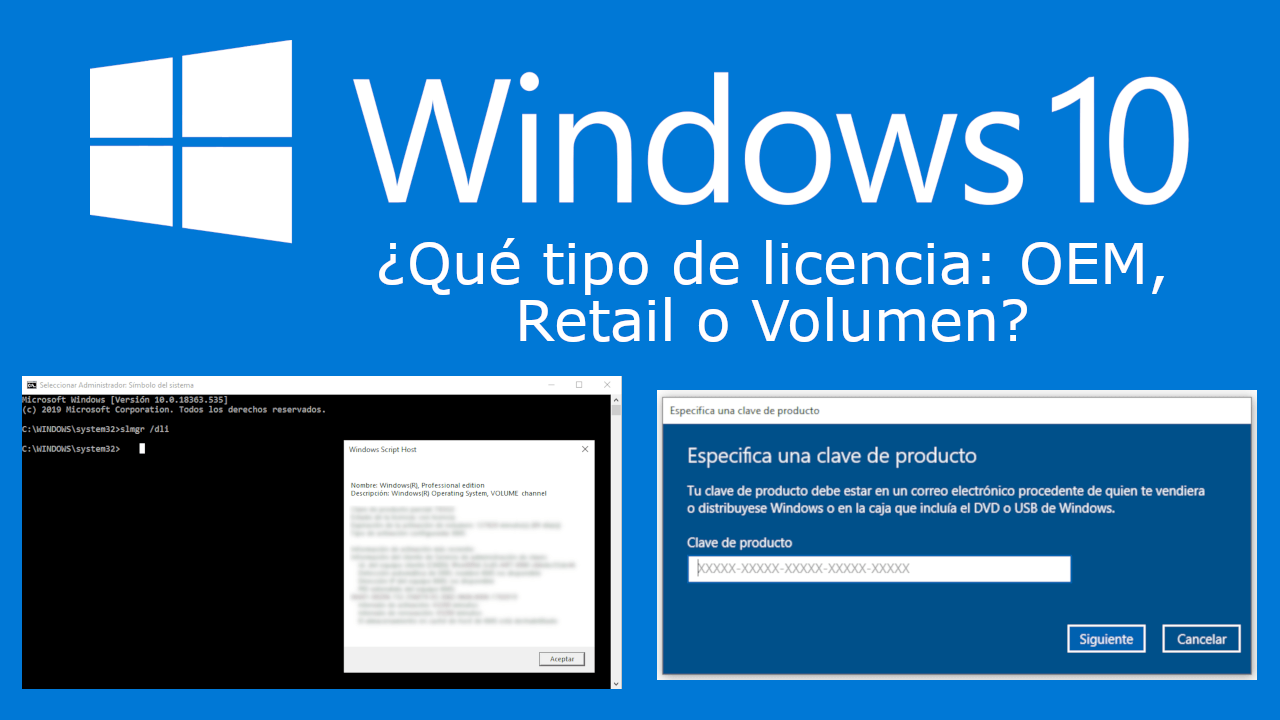
Relacionado: Como actualizar gratis Windows 7, 8 u 8.1 a Windows 10 después del 29 de Julio. (Activación legal)
En la actualidad existen 3 tipos de licencias la cuales te las detallamos a continuación:
Licencias OEM: se refiere a la licencia que un fabricante de ordenador instala en sus dispositivos nuevos. Si Windows 10 venía pre-instalado en tu nuevo ordenador, casi con total seguridad este sea la licencia que poseas y significa que tu clave del producto no es transferible y no puede usarse para activar otra instalación de Windows 10 en otro equipo. (A menos que se trate de una reactivación de una nueva instalación en el mismo ordenador).
Licencias retail: se refiere a la licencia que adquieres al comprar una copia de Windows 10 en una tienda local u Online. Si tiene una licencia Retail (comercial) de Windows 10, si que podrás transferir tu clave del producto de un ordenador a otro, siempre y cuando desactives la licencia en el ordenador en el que actualmente se usa la licencia.
Licencias por volumen o GVLK: están diseñadas para grandes empresas, educación y estamentos gubernamentales. Por lo general, una licencia por volumen permite a las organizaciones utilizar una clave maestra de producto para activar cualquier instalación de Windows 10 en los ordenadores pertenecientes a dicha organización. Aunque puedes usar esta licencia varias veces en diferentes ordenadores, la licencia no puede ser transferida con el dispositivo cuando el sistema cambie de propietario, y no puede activar dispositivos que no pertenezcan a la organización.
Para saber si tu licencia de Windows 10 es OEM, Retail o de Volumen, sigue estos pasos:
Cómo identificar el tipo de clave de producto que usas ara activar Windows 10: OEM, Retail o Volumen
- Abre la herramienta Símbolo del Sistema (CMD) como administrador.
- Introduce el siguiente comando:
slmgr /dli
- Pulsa la tecla Enter para ejecutar dicho comando.
- Ahora se abrirá la pequeña ventana del Script Host.
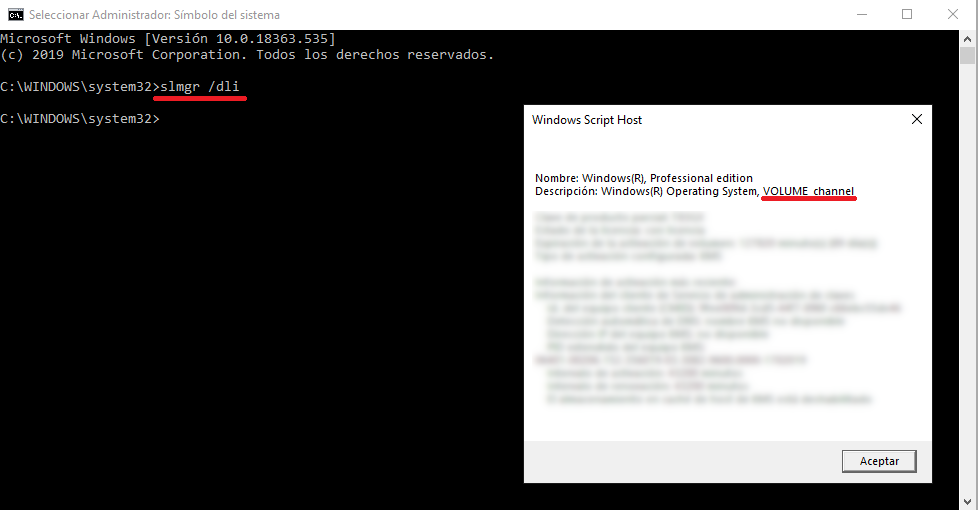
- En esta ventana se incluyen detalles sobre el tipo de su licencia de Windows 10. Si tu clave de licencia de Windows 10 es Retail, verás "Retail Chanel" en el campo Descripción. En el caso de que se trate de una licencia de Volumen, verás “Volume chanel” en el campo Descipción.
- El cuadro de diálogo también muestra la versión parcial de su clave de licencia de Windows 10.
